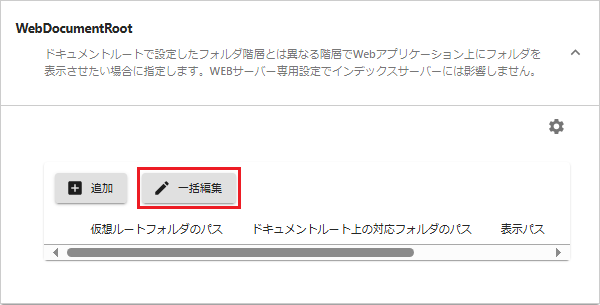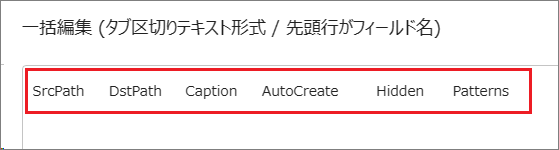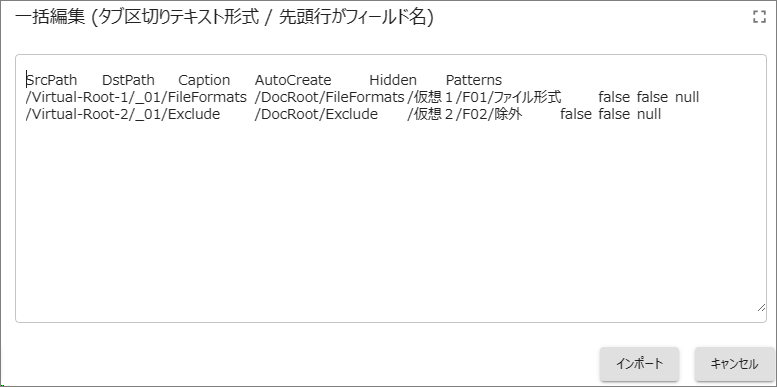WEBドキュメントルート
ドキュメントルートに登録したフォルダを仮想的なフォルダ構成に組み替えて公開することができます。
この仮想的に組み替えたフォルダ構成をWEBドキュメントルートと呼んでいます。
例えば、以下のように階層を組み替えて表示させることができます。
通常設定
ドキュメントルートフォルダ
エイリアス
表示名
C:\Data\Document
DocRoot
DocRoot

WEBドキュメントルート設定後
ドキュメントルートフォルダ
割り当てフォルダ
WEBドキュメントルート
C:\Data\Document
1)/DocRoot/FileFormats
1)/Virtual-Root-1/_01/FileFormats
C:\Data\Document
2)/DocRoot/Exclude
2)/Virtual-Root-2/_01/Exclude
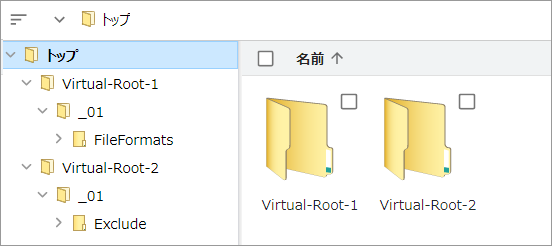
WEBドキュメントルートの利用例
1つのドキュメントルートフォルダを仮想的に複数ルートに分けて表示させる
多数あるドキュメントルートフォルダを仮想的に少数ルートにまとめて表示させる
階層の深い位置にあるフォルダを仮想的にトップに近い位置に表示させる
階層の途中からしかアクセス権限のないユーザーのために仮想的にアクセス権限のあるフォルダをルートに表示させる
ユーザーに実際のパスがわからないようにする
ユーザー毎のホームフォルダを割り当てる
お気に入り機能を利用する
WEBドキュメントルートの設定
[管理ツール > 設定全般 > WebDocumentRoot]を選択します。
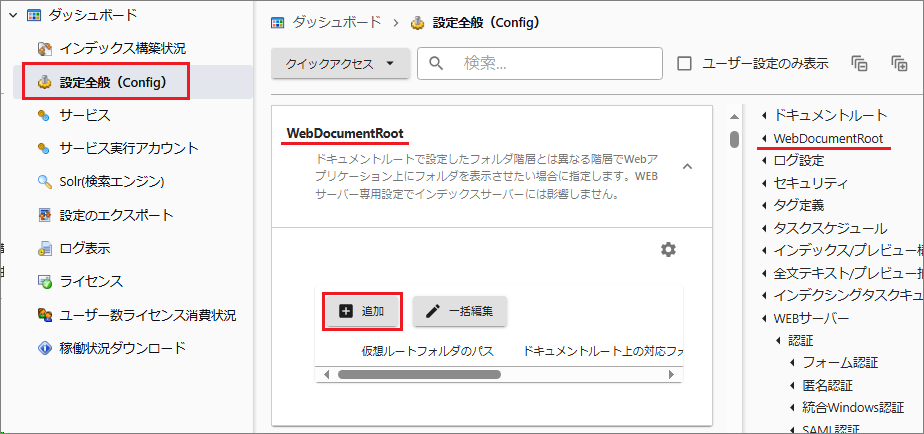
[WebDocumentRoot]を選択します。
[追加]を選択してWEBドキュメントルート定義を作成します。
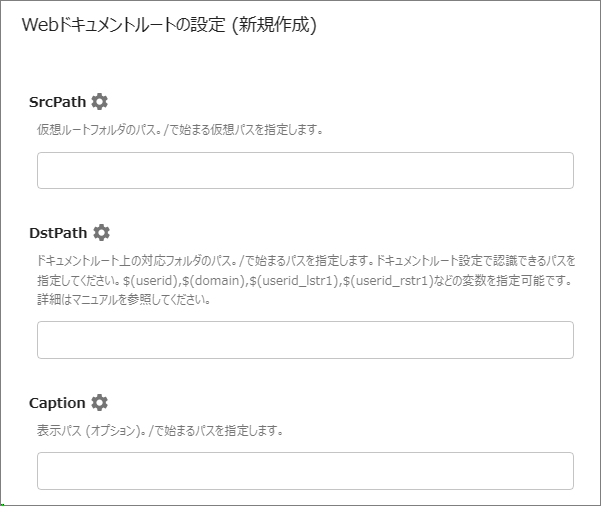

項 目
説 明
SrcPath
/で始まる仮想のパスを定義します。表示させる仮想ルートです。DstPath
存在するドキュメントルートのパスを指定します。
/エイリアスで始まるVFSパスで入力します。Caption
画面に表示されるパス名(フォルダ名)を指定します。省略するとSrcPathで指定されたパス名で表示されます。
AutoCreate
ユーザーがログインしたときに仮想ルートフォルダに指定されたフォルダが存在しなければ、親フォルダからアクセス権限を継承して新規フォルダを自動作成します。
Hidden
隠しフォルダにする場合はチェックを入れます。
Patterns
通常は使用しません。UNCパスとドライブレターパスの両パターンを同一視する設定です。DstPathで指定されているパスに対するUNCパス、またはドライブレターパスを指定します。変数も指定できます。
[保存する]を選択してサービスを再起動します。
WEBドキュメントルートの一括設定
多数の定義を作成する場合は[一括編集]機能を利用すると便利です。
設定例
設定例[1]
冒頭で例示したドキュメントルートフォルダの設定です。
項 目 |
値 |
|---|---|
ドキュメントルートフォルダ |
C:\Data\Document |
エイリアス |
DocRoot |
★ SrcPath (1) |
★ /Virtual-Root-1/_01/FileFormats |
★ DstPath (1) |
★ /DocRoot/FileFormats |
★ Caption (1) |
未登録 |
☆ SrcPath (2) |
☆ /Virtual-Root-2/_01/Exclude |
☆ DstPath (2) |
☆ /DocRoot/Exclude |
☆ Cpation (2) |
未登録 |
設定例[2]
設定例[1]に表示パスを指定した設定です。
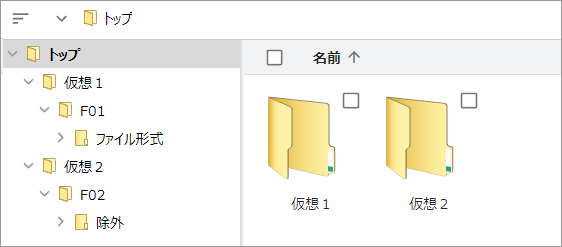
項 目 |
値 |
|---|---|
ドキュメントルートフォルダ |
C:\Data\Document |
エイリアス |
DocRoot |
★ SrcPath (1) |
★ /Virtual-Root-1/_01/FileFormats |
★ DstPath (1) |
★ /DocRoot/FileFormats |
★ Caption (1) |
★ /仮想1/F01/ファイル形式 |
☆ SrcPath (2) |
☆ /Virtual-Root-2/_01/Exclude |
☆ DstPath (2) |
☆ /DocRoot/Exclude |
☆ Caption (2) |
☆ /仮想2/F02/除外 |
設定例[3]
DstPathに変数を指定する設定です。
項 目 |
値 |
|---|---|
ドキュメントルートフォルダ |
C:\Data\Document |
エイリアス |
DocRoot |
SrcPath |
/Virtual-Root-3/Private |
DstPath |
/DocRoot/Private/{{userid}} |
ユーザーアカウント「fbuser」でFileBlogにログインすると、
C:\Data\Document\Private\fbuserのフォルダが作成されます。/DocRoot/Private/fbuserは、/Virtual-Root-3/Privateとして画面表示されます。FileBlogで
/Virtual-Root-3/Private/hello.txtのファイルを作成すると、実際にはC:\Data\Document\Private\fbuser\hello.txtとして作成されます。
変 数
パスに変数を使用すると、ログインユーザーは各自に対応するフォルダに接続できるようになります。
ホームフォルダの用途に使用できます。
変数は、SrcPath、DstPath、Captionで使用できます。
使用できる変数
変 数 |
説 明 |
|---|---|
{{userid}} |
ログインユーザーのIDに対応・置換します。 |
{{domain}} |
ログインユーザーの所属するドメイン名に対応・置換します。 |
{{ userid | N }} |
|
{{ userid | N N´ }} |
|
変数の置換例
FileBlogにログインしているユーザーアカウントがtaro1234@companyの場合の例です。
指定変数 |
置換文字列 |
|---|---|
{{userid}} |
taro1234 |
{{domain}} |
company |
{{ userid | 0 }} |
taro1234 |
{{ userid | 1 }} |
aro1234 |
{{ userid | 0 4 }} |
taro |
{{ userid | 4 4 }} |
1234 |
設定例
項 目 |
パ ス |
|---|---|
SrcPath |
/MyFolder |
DstPath |
/DocRoot/Users/{{domain}}/{{userid}} |
Caption |
/{{userid}} |
ファイルサーバーの
\DocRoot\Users\ドメイン名\ユーザーIDの実フォルダに対応します。FileBlog画面では、
/MyFolderとして各ログインユーザーに紐づくフォルダに接続します。Captionが変数で指定されていると、FileBlog画面では
/ユーザーIDとして表示されます。DstPathに対応するファイルサーバーの実パスは、たとえば
D:\DocRoot\Users\DomainName\UserIDのようになります。\DomainNane:フォルダ名がドメイン名になります。
\UserID:フォルダ名がユーザーアカウントのIDになります。